Win10電腦無法找到輸入設備麥克風不能使用怎么辦?
許多用戶在使用電腦的時候經常會遇到一些問題,例如許多用戶在使用電腦的時候都會使用耳機,但是最近重裝對了電腦系統后,電腦顯示無法找到輸入設備,而且麥克風不能使用,這是什么情況呢?下面小編就帶著大家一起看看吧!
操作方法:
方法一:
1、在開始菜單中依次點擊“設置”。
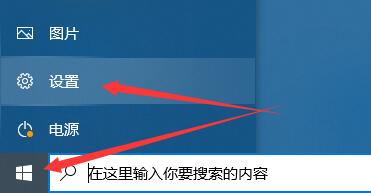
2、在設置界面下方找到“隱私”。
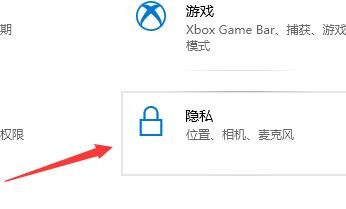
3、確定“允許應用使用我的麥克風”項已經打開。如果沒有打開,點擊“打開”,問題基本就可解決。
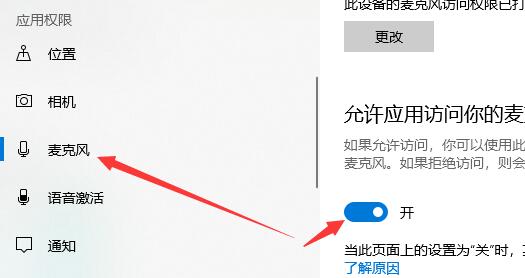
方法二:
1、在開始菜單處單擊鼠標右鍵選擇“設備管理器”進入。
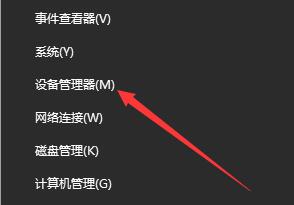
2、選擇“音頻輸入和輸出”下的“麥克風陣列”。查看驅動是否安裝原版驅動、是否正常安裝。
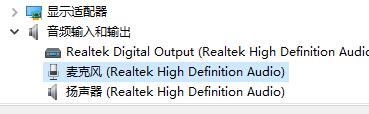
PS:建議將驅動卸載,然后用主板原配光盤安裝驅動,或去主板制造商的網站下載原配驅動重新安裝。
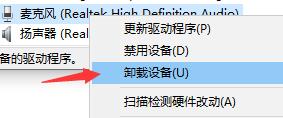
方法三:
1、在電腦任務欄的音量圖標上,點擊鼠標右鍵選擇“錄音設備”。
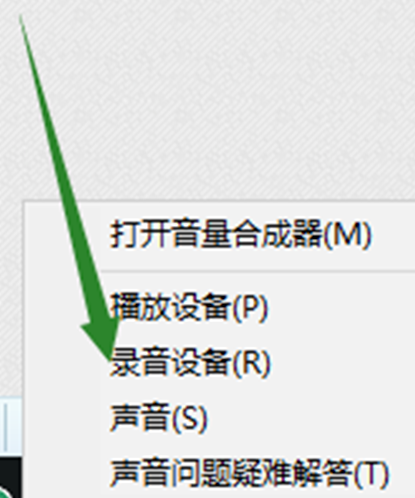
2、打開進入“聲音”屬性窗口,查看麥克風是否是為“默認設備”。如不是,則“設為默認設備”。
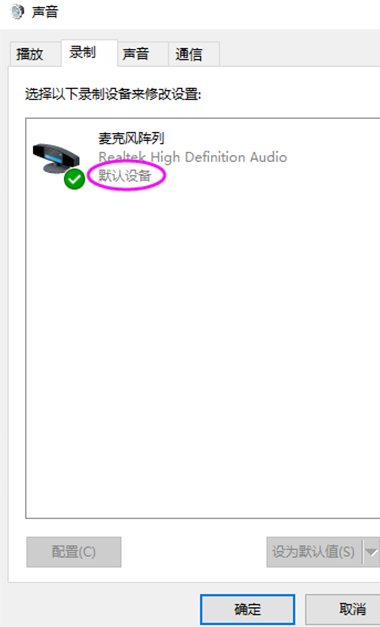
方法四:
1、在“聲音”屬性窗口,選擇“麥克風陣列”,點擊右下角的“屬性”按鈕進入“麥克風陣列”屬性選項框。
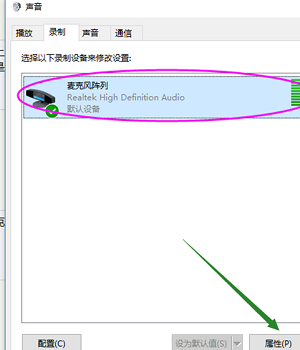
2、在“級別”選項下,將“麥克風陣列”和“麥克風加強”下的調試按鈕都拖到最右邊。確定之后依次退出。
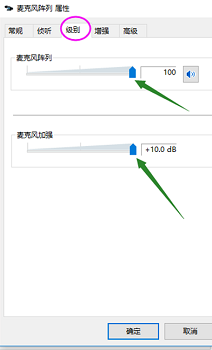
方法五:
1、在聲音屬性窗口,說話時麥克風右邊的提示條會有反應。
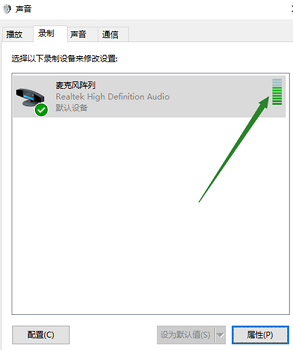
2、或者在任務欄搜索欄中輸入“錄音機”,打開電腦錄音機程序。然后開始錄音,看看是否可以正常錄音,通過上面的設置,通常是可以使用的。
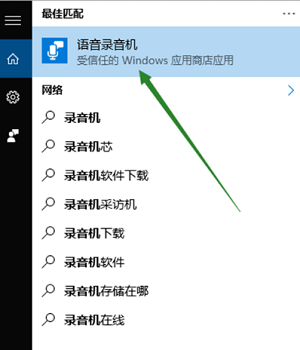
方法六:
1、若是以上方法均無效,應該是用戶們使用的系統有問題。
2、建議用戶們重裝系統,重裝完系統即可解決此問題。
相關文章:
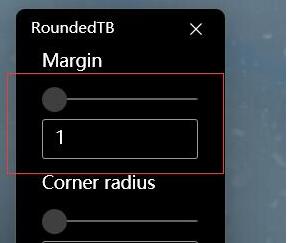
 網公網安備
網公網安備